

Esta lección está hecha con PSPX9.
Pero se puede hacer con otras versiones.
© por SvC-Design

Materialen Download :
Here
*******************************************************************
Materiales
Mask_01_GB_2017.jpg
mysteriouslady-1-cre@nnie.PspSelection
mysteriouslady-2-cre@nnie.PspSelection
mysteriouslady-3-cre@nnie.PspSelection
mysteriouslady-cre@nnie.f1s
tekst.pspimage
Tube_Womans_Hairstyles_GB_25.pspimage
******************************************************************
Filtro:
Filtro – Graphics Plus – Horizontal Mirror
Filtro – Medhi – Sorting Tiles
Filtro – Graphics Plus – Panel Stripes
Filtro – Graphics Plus – Button beveler III
Filtro – Alien Skin – Eye Candy impact 5 – Perspectief schadow
Filtro - eyecandy 5: impact - glass
******************************************************************
Paleta de colores:
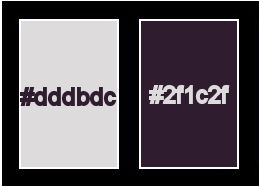
******************************************************************
Metodo de trabajo
Cuando se usan otros tubos y colores, el modo de fusión y / o la opacidad de la capa pueden diferir
******************************************************************
Preparaciones generales:
¡¡Primero instala tus filtros antes de que se abra tu PSP !!
Máscaras: guarda en tu carpeta de máscaras en PSP, a menos que se indique lo contrario
Textura y patrón: guarda en tu folleto de texturas en PSP
Selecciones: guarda en tu carpeta de Selecciones en PSP
Abre tus tubos en PSP
******************************************************************
Vamos a empezar - ¡Que te diviertas!
Recuerda guardar tu trabajo regularmente
******************************************************************
1.
Abrir una nueva imagen transparente de 650 x 500pixels
2.
Coloque en su color de primer plano de paleta de materiales a la luz (#dddbdc) y
color de fondo a oscuro (#2f1c2f)
3.
activar su FloodFill herramienta herramienta inundación se llenan de su color de fondo
4.
selección-Seleccionar todo
5.
Activar su Tube_Womans_Hairstyles_GB_25
editar-copiar
6.
activar su imagen
editar-pegar en la selección
7.
Seleccciones – anular seleccion
8.
Filtro – Graphics Plus – Horizontal Mirror
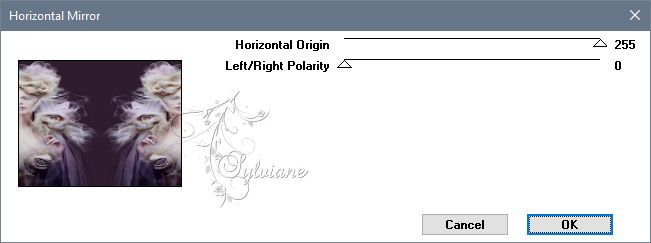
9.
Herramienta seleccionar area – seleccion personalizada
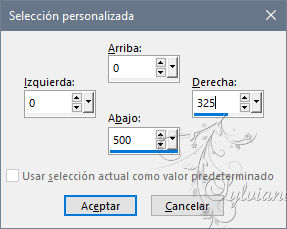
10.
Ajustar – desenfocar – desenfoque Radial
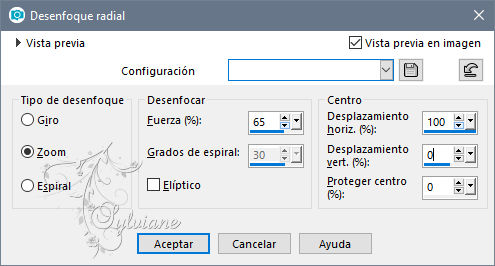
11.
Filtro – Medhi – Sorting Tiles
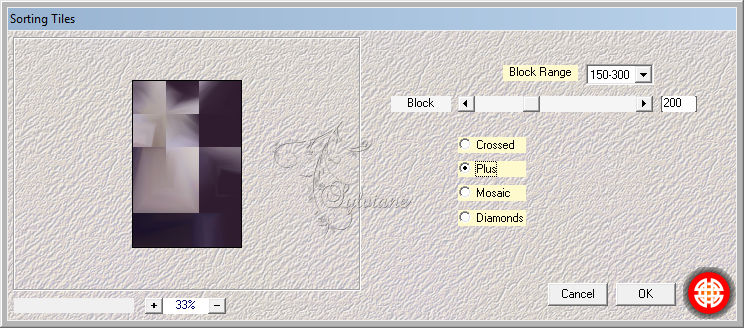
12.
Efectos – efectos de los borders – realzar mas
13.
selección-invertir
14.
Ajustar – desenfocar – desenfoque Radial - ajustes son buenos
15.
Filtro – Medhi – Sorting Tiles
de verificación en crossed
16.
Efectos – efectos de los borders – realzar mas
17.
Seleccciones – anular seleccion
18.
imagen-agregar bordes simétricos no
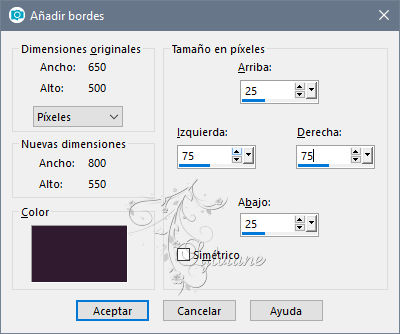
19.
Capas - duplicar
20.
Efectos – efectos de la imagen – mosiaco integrado

21.
Modo de mezcla: Luz Debil
22.
Opacidad en: 40
23.
Activar la capa de abajo
24.
Efectos – efectos de la imagen – mosiaco integrado -ahora poner marca en dirección: horizontal
25.
Capas – fusionar – fusionar visibles
26.
Capas – nueva capa de trama
27.
Selecciones – cargar/guardar selecciones – cardar selecciones desde disco… mysteriouslady-1-cre@nnie.PspSelection
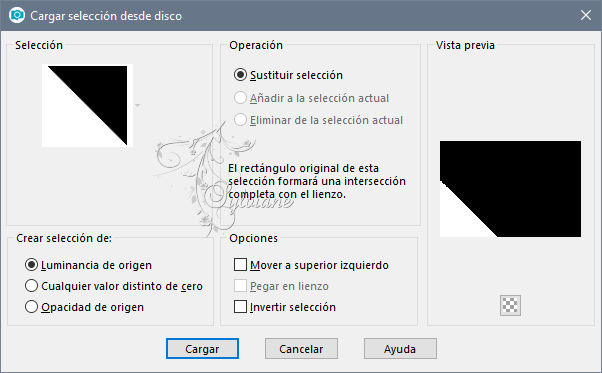
28.
efectos - 3d-efectos-sombra
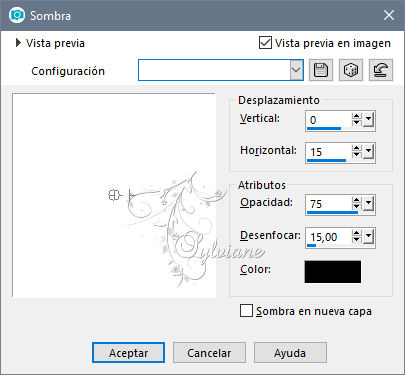
29.
Seleccciones – anular seleccion
30.
Efectos – efectos de textura - persianas
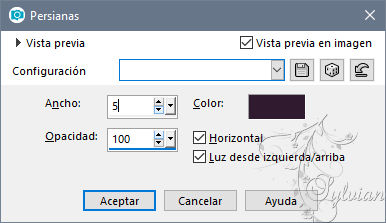
31.
Capas - duplicar
32.
Imagen – espejo – espejo vertical
33.
capas-fusionar-fusionar hacia abajo
34.
Modo de mezcla: Luminancia
35.
Efectos – efectos de la imagen – mosiaco integrado - es buena

36.
Activar la capa de abajo
37.
Selecciones – cargar/guardar selecciones – cardar selecciones desde disco… son buenas
38
Selecciones - Convertir selección en capa
39.
Filtro – Graphics Plus – Panel Stripes
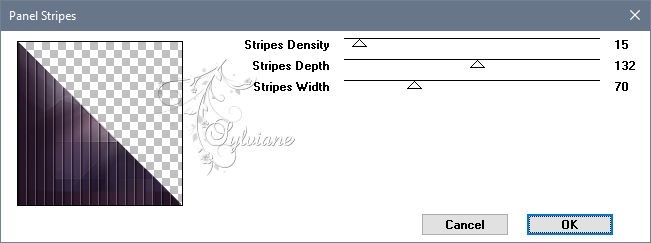
40.
Seleccciones – anular seleccion
41.
Efectos – efectos de la imagen – mosiaco integrado - es buena
42.
imagen-agregar bordes simétricos no
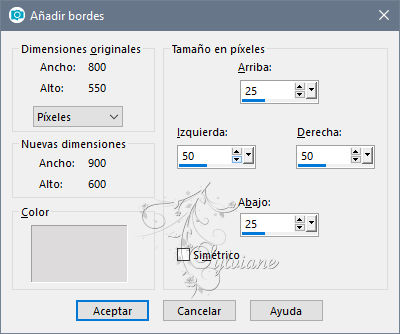
43.
Efectos – efectos de la imagen – mosiaco integrado

44.
activar su varita mágica herramienta y haga clic en sus bordes continuos
45.
poner en su color de primer plano de paleta de materiales gradiente
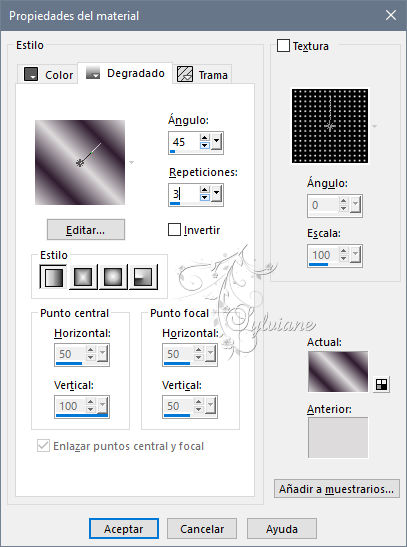
46.
activar su FloodFill herramienta herramienta-llenar la selección con el gradiente
47.
Efectos - Efectos artísticos - media tinta

48.
efectos 3d-efectos-sombra
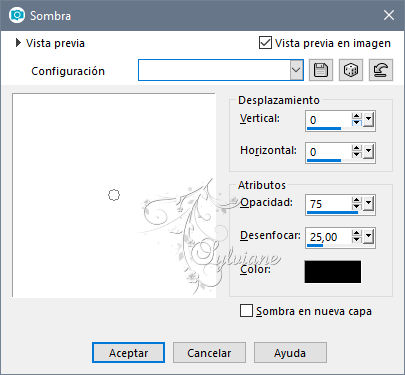
49.
Herramienta seleccionar area – seleccion personalizada
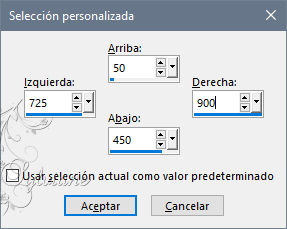
50.
Efectos - Efectos artísticos - media tinta - son buenos
51.
Selecciones - Convertir selección en capa
52.
Seleccciones – anular seleccion
53.
Efectos – efectos de la imagen – mosiaco integrado - estándar
54.
Imagen - Espejo – espejo horizontal
55.
efectos 3d-efectos-sombra - ajustes son buena
56.
capas-fusionar-fusionar hacia abajo
57.
Selecciones – cargar/guardar selecciones – cardar selecciones desde disco…
mysteriouslady-2-cre @ nnie

58.
Efectos - Efectos artísticos - media tinta de cambio patrón de semitonos a la línea
59.
Imagen – rotacion libre – 45° derecha
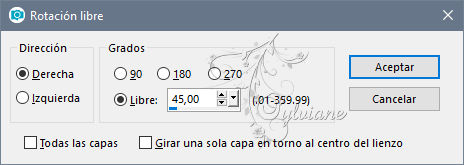
60
Selecciones - Convertir selección en capa
61.
editar-pegar como nueva capa (todavía está en memoria)
62.
selección-invertir
63.
Editar – Cortar
64.
selección-invertir
65.
Modo de mezcla: Luz Fuerte
66.
capas-fusionar-fusionar hacia abajo
67.
Filtro – Graphics Plus – Button beveler III
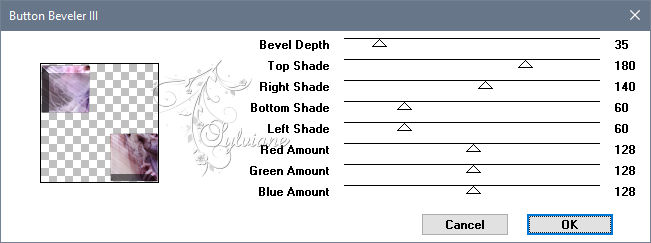
68.
Efectos – efectos de los borders – realzar mas
69.
Filtro – Alien Skin – Eye Candy impact 5 – Perspectief schadow
settings-mysteriouslady-cre @ nnie
70.
Seleccciones – anular seleccion
71.
Efectos – efectos de la imagen - desplazamiento
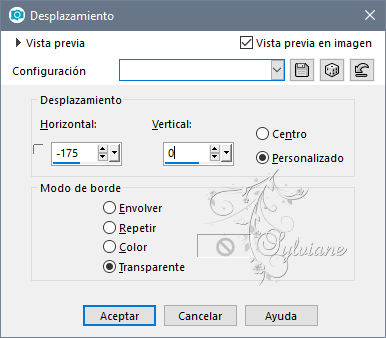
72.
Capas – nueva capa de trama
73.
Ponga en su paleta de materiales - gradiente de nuevo a color de primer plano
74.
Selecciones – cargar/guardar selecciones – cardar selecciones desde disco…
mysteriouslady-3-cre @ nnie
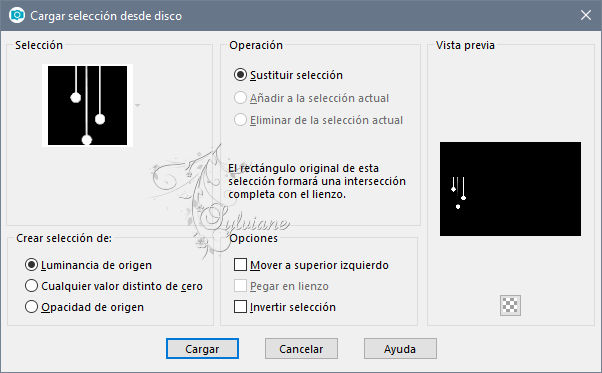
75.
Active su herramienta de relleno: complete su selección con su color de primer plano
76.
Filtro - eyecandy 5: impact - glass - settings - clear
77.
Efectos - efectos en 3D - sombra - es buena
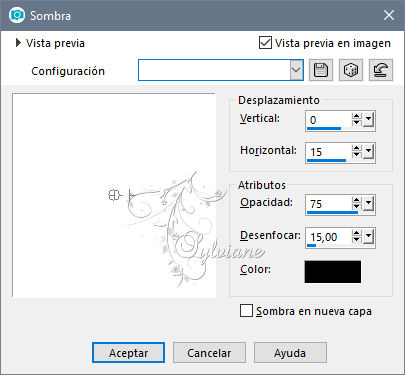
78.
Seleccciones – anular seleccion
79.
Capas – organizar – bajar
80.
Activar la capa superior
81.
Capas - fusionar - fusionar hacia abajo
82.
Capas - duplicar
83.
Imagen - Espejo – espejo horizontal
84.
Imagen – espejo – espejo vertical
85.
Activar la capa de abajo
86.
Editar - pegar como una nueva capa (todavía en la memoria)
87.
Activa tu movimiento de herramienta - muévete hacia la izquierda
88.
Opacidad en: 50
89.
Activar la capa de abajo
90.
Capas – nueva capa de trama
91.
Llena tu capa con tu color de primer plano
92.
Capas – nueva capa de mascara – a partir du una imagen – Mask_01_GB_2017
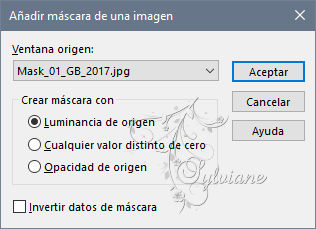
93.
Capas – fusionar – fusionar gruppo
94.
Imagen - Espejo – espejo horizontal
95.
Modo de mezcla: Superposicion
96.
Activa tu texto de tubo
Editar - copiar
97.
Activa tu imagen
Editar - pegar como una nueva capa
98.
Efectos – efectos de la imagen - desplazamiento
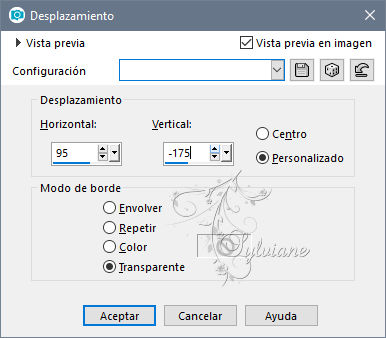
99.
Efectos - efectos en 3D - sombra - es buena
100.
Capas – organizar – traer la frente
101.
Seleccciones – anular seleccion
102.
Imagen - añadir bordes – simétrico - 25 píxeles – color:#dddbdc
103.
Efectos - efectos en 3D - sombra paralela - los ajustes son correctos
104.
Efectos - efectos en 3D - sombra - cambia horizontal a -15
105.
Seleccciones – anular seleccion
106.
Capas: nueva capa ráster: configura tu marca de agua
107.
Imagen - añadir bordes - simétrico - 1 píxel – color:#2f1c2f
108.
Imagen - cambio de tamaño - ancho 800 píxeles - todo marcado
109.
Guardar como jpg
Back
Copyright Translation © 2020 by SvC-Design